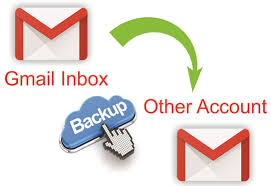Gmail Inbox Backup: क्या आप अपने Gmail Messages का बैकअप लेने का एक आसान तरीका खोज रहे हैं? Download Gmail Add-on Automatically आपके जीमेल ईमेल और File Attachments की एक Copy को आपके Google ड्राइव में Save करता है। फिर आप अपने Local Windows PC or Mac में ड्राइव में Save की गई फ़ाइलों का बैकअप लेने के लिए Drive client का Use कर सकते हैं।
इस Approach के साथ थोड़ा Downside यह है कि जीमेल और Google ड्राइव Common Storage Space Share करते हैं। इसलिए यदि आप एक Email Thread Archive करते हैं, जिसमें 10 एमबी फ़ाइल Attachment Contain करता है, तो ईमेल आपके Google Storage में 20 एमबी Overall Space (जीमेल में 10 एमबी और ड्राइव में 10 एमबी) Consume करेगा।
एक Google Account से दुसरे Google Account में Data Move करें
अगर आपका Present Gmail Account Storage में Low चल रहा है तो आप अपने मौजूदा Gmail Account को Backup करने के लिए एक नए Gmail Account को Consider कर सकते है और फिर अपने Existing Bulky Email को Delete कर सकते है। Install Adons नहीं है और Gmail to Gmail Transfer Directly Cloud से होता है।
आएँ शुरू करें।
बैकअप के लिए नया Gmail Account Create करें, इसके लिए Setting में जाएँ Account Select करें और Tab को Import करें और Import Mail and Contacts को Choose करें।
Pop-Up Window में, अपने मौजूदा @ gmail.com Account का Email Address Specify करें जहां से आप नए Account में Message Import करना चाहते हैं। अपने Credentials के साथ साइन-इन करें और ShuttleCloud App को अपने Gmail और Google Contacts Data तक Access Provide करें।
Authentication Successful होने के बाद, Migration Start करने के लिए “Start Import” बटन पर क्लिक करें। क्लाउड में Import होने के बाद आप इस विंडो को बंद कर सकते हैं या लॉग आउट भी कर सकते हैं और अपने ब्राउजर को बंद कर सकते हैं।
सभी ईमेल Import किए जाने के बाद, आपको अपने नए Gmail Account में एक नया Label मिलेगा जो सभी Imported Emails रखेगा। Source Email Account की Folder Structure को इस New Label के तहत Replicate किया गया है।
Gmail के अन्दर Email Migration को संभालने के लिए Google ने एक Third-Party Vendor – ShuttleCloud को Integrate किया है। उनकी Privacy Policy के अनुसार, वे आपके ईमेल की किसी भी Copies को स्टोर नहीं करते हैं और न ही वे आपकी Personal Information किसी भी तरह से Use करते हैं।
एक बार Migration Complete होने के बाद आप myaccount.google.com/permissions पर जा सकते हैं और Service तक Access Revoke कर सकते हैं। साथ ही, चूंकि Authentication Google OAuth के ज़र्ये से होता है, इसलिए आपको अपना पासवर्ड कहीं भी Share नहीं करना पड़ता है।
अगर आपको यह आर्टिकल पसंद आया, तो आप वीडियो Tutorial के लिए हमारे YouTube Channel को Subscribe करें। आप हमें Twitter और Facebook पर भी फॉलो कर सकते हैं।